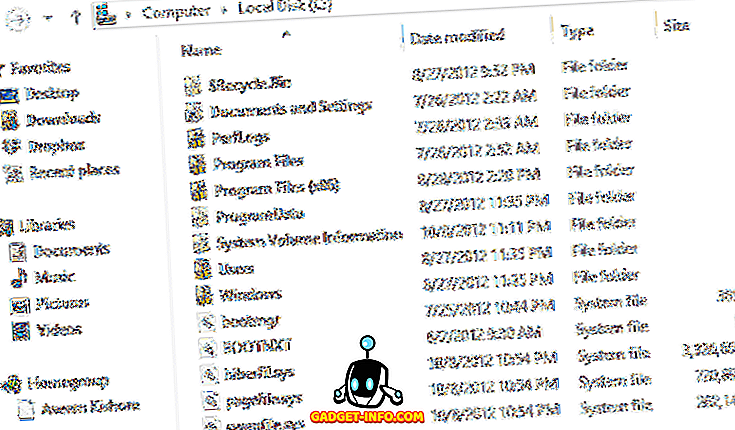Dans Firefox et Internet Explorer, vous pouvez ouvrir un fichier HTML en sélectionnant Ouvrir un fichier (Firefox) ou Ouvrir (Internet Explorer) dans le menu Fichier .

Google Chrome ne disposant pas de barre de menus, il n’existe aucune option directe permettant d’ouvrir un fichier HTML dans le navigateur. Cependant, vous pouvez utiliser le schéma d'URI de fichier (pour plus d'informations, voir //fr.wikipedia.org/wiki/File_URI_scheme) pour ouvrir un fichier à partir de votre ordinateur.
Pour ce faire, entrez « C: » (sans les guillemets) dans la barre d'adresse de Chrome et appuyez sur Entrée . C'est un raccourci qui ouvre le fichier: /// C: / .
REMARQUE: Si le fichier que vous souhaitez ouvrir se trouve sur un autre disque dur, entrez la lettre correspondant à ce lecteur, telle que D:. Pour cet exemple, le fichier que nous voulons ouvrir se trouve sur notre lecteur C : .
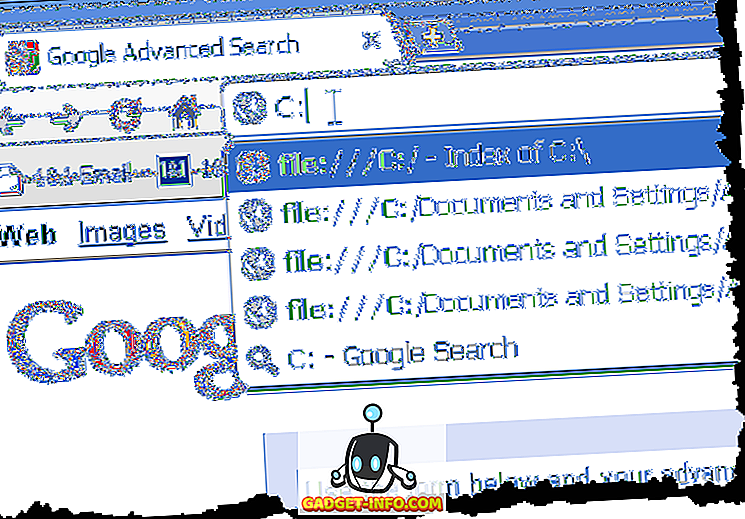
Les répertoires et les fichiers de votre lecteur C: s'affichent sous forme de liens dans la fenêtre de Chrome. Accédez au répertoire contenant le fichier HTML que vous souhaitez ouvrir en cliquant sur les liens.
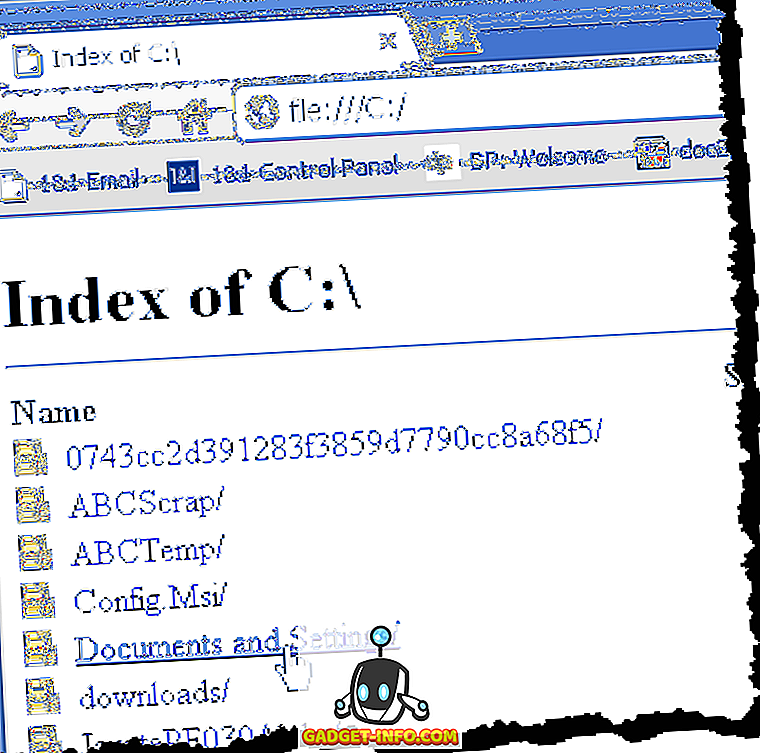
Pour ouvrir un fichier HTML, cliquez sur le lien dans la fenêtre Chrome.
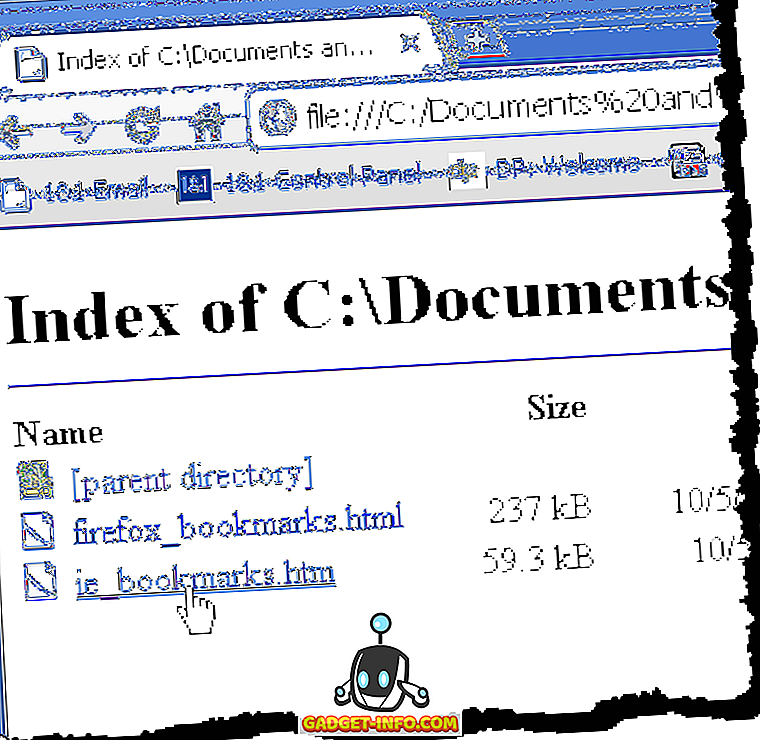
Le fichier s'affiche dans la fenêtre Chrome.
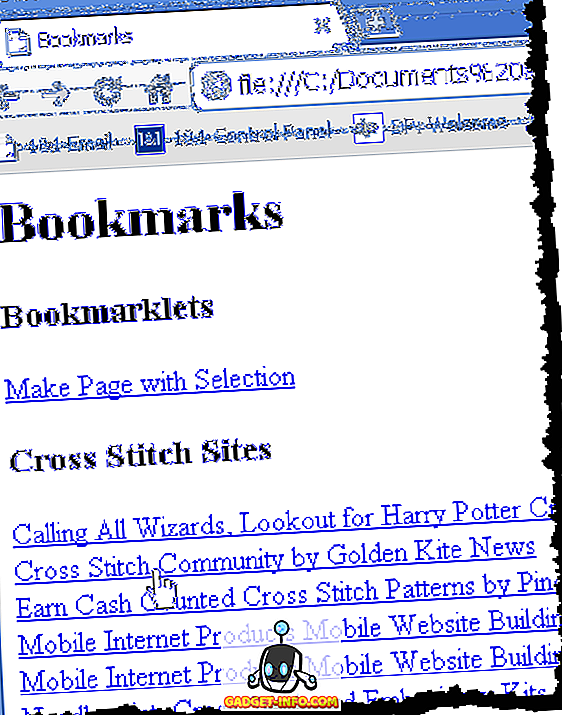
Vous pouvez également utiliser un raccourci clavier pour ouvrir un fichier dans Chrome. Appuyez sur Ctrl + O pour accéder à la boîte de dialogue Ouvrir . Accédez au répertoire contenant le fichier que vous souhaitez ouvrir, sélectionnez-le et cliquez sur Ouvrir .
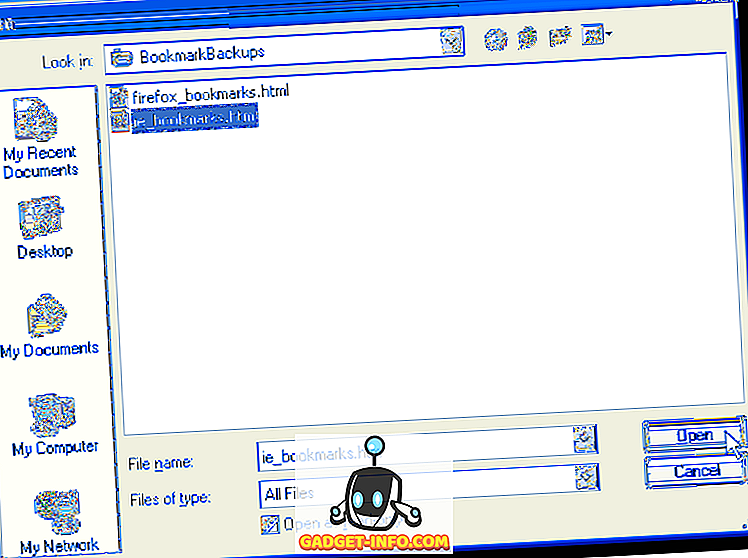
Enfin, vous pouvez également faire glisser le fichier HTML dans un onglet et Chrome chargera automatiquement la page. De nombreux raccourcis clavier sont disponibles dans Google Chrome pour les fonctionnalités qui ne sont pas évidemment disponibles. Consultez la page d'aide à la rubrique Raccourcis Windows - Aide de Google Chrome pour plus d'informations. Prendre plaisir!